三星手机怎么合并软件
是三星手机合并软件(即创建文件夹整理应用)的详细操作指南,涵盖不同场景下的具体步骤和注意事项:
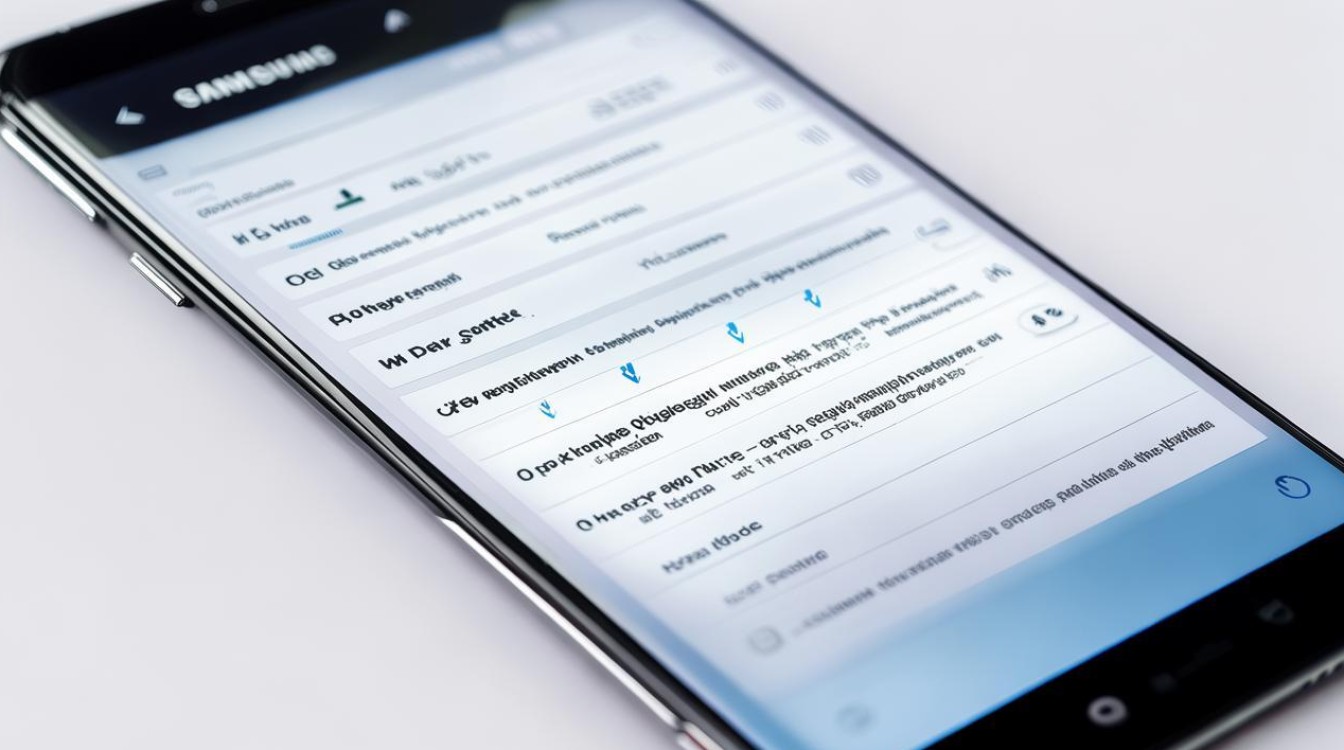
通过桌面直接拖拽合并
- 启动操作:在主屏幕或应用程序列表中找到并长按第一个想要合并的应用图标,此时该图标会被高亮显示且可自由移动。
- 目标定位:保持按压状态,将其拖动到第二个目标应用图标上方松开手指,系统会自动生成一个全新的文件夹,默认名称通常为“新建文件夹”或基于包含的应用自动命名(如社交类应用可能显示为“社交平台”)。
- 自定义设置:点击新生成的文件夹进入编辑模式,可以修改名称以便更直观地区分功能类别;随后点击“添加应用程序”,从弹出的应用清单中勾选其他需要加入此文件夹的程序完成批量整合。
- 调整顺序与删除:若需改变文件夹内应用的排列次序,可直接在内部进行长按拖动排序;对于不再需要的应用,可通过点击对应图标后的移除按钮将其移出当前文件夹。
| 步骤序号 | 动作描述 | 关键提示 |
|---|---|---|
| 1 | 长按首个应用图标 | 确保触控精准避免误触其他区域 |
| 2 | 拖至第二个应用上方释放 | 观察文件夹自动创建动画效果 |
| 3 | 重命名并补充关联应用 | 支持输入文字或语音命名 |
| 4 | 管理内部应用顺序/数量 | 可随时增减成员保持灵活性 |
利用菜单键创建空文件夹后填充
- 进入全局视图:打开手机的完整应用程序列表界面,这里展示了所有已安装的软件。
- 调用功能选项:点击右上角的菜单按钮(一般为三个竖点或横线符号),在下拉菜单中选择“新建文件夹”。
- 初始化配置:为新建的空白文件夹设定易于识别的名称,确认保存后即可看到它在列表中的固定位置。
- 逐项添加内容:按住任意一个待归类的应用图标不放,将其拖入刚才创建好的文件夹区域内;重复上述过程直至所有相关应用都被收纳其中。
编辑模式下批量整理
- 激活管理模式:同样是在应用程序列表页面,先点击顶部的“编辑”按钮进入特殊状态。
- 多选操作:在这种模式下,您可以同时选择多个希望合并的应用——只需逐个轻触它们旁边的复选框即可实现多选。
- 归组处理:选定完毕后,使用底部出现的快捷工具栏里的“移至文件夹”选项,指定将这些选中的项目统一放入现有的某个文件夹或者新建一个专属文件夹来存放它们。
进阶技巧与个性化建议
- 跨页管理优化:当主屏幕布满各种单独的应用导致翻页频繁时,合理运用文件夹能有效减少页面切换次数,提升查找效率,将所有办公套件集中到一个名为“工作助手”的文件夹里。
- 颜色标签辅助记忆:部分三星机型允许用户给不同文件夹分配独特的颜色标识,利用这一特性可以为常用分类设置醒目标记,进一步增强视觉辨识度。
- 智能推荐联动:某些高端型号会根据用户的使用习惯自动推荐可能经常一起使用的应用组合成组,这时只需简单确认就能快速完成复杂环境下的应用整理工作。
FAQs
Q1: 如果我不想要某个应用出现在特定文件夹里了怎么办?
A1: 打开该文件夹,长按不想保留的应用图标,然后选择“从文件夹中移除”,这样它就会回到原来的独立位置或其他指定的地方。
Q2: 我能否将同一个应用同时存在于多个文件夹中?
A2: 不可以,每个应用只能归属于一个文件夹,但您可以通过复制快捷方式的方式间接实现类似效果——先创建一个原应用的快捷方式,再把这个副本添加到另一个文件夹里,不过需要注意的是,这样做可能会导致通知重复等问题。

通过以上方法,您可以高效地管理三星手机上的各类应用,使桌面更加整洁有序,同时也
版权声明:本文由环云手机汇 - 聚焦全球新机与行业动态!发布,如需转载请注明出处。












 冀ICP备2021017634号-5
冀ICP备2021017634号-5
 冀公网安备13062802000102号
冀公网安备13062802000102号